手机输入法是我们每天都高频使用的一个打字工具,在打字的过程中多掌握了输入法的小技巧能提高打字速度。
如果你觉得iPhone手机自带输入法打字不快,不防先看看以下几个iPhone14输入法使用小技巧,一定能让你的打字效率翻翻。
一:左右手小键盘
很多时候我们可能需要单手操作手机,即便是6.1英寸的iPhone,其实也很难单手回复消息,这个时候就可以借助小键盘功能了。
设置方式:长按键盘左下角的小地球>选择下方的键盘布局。
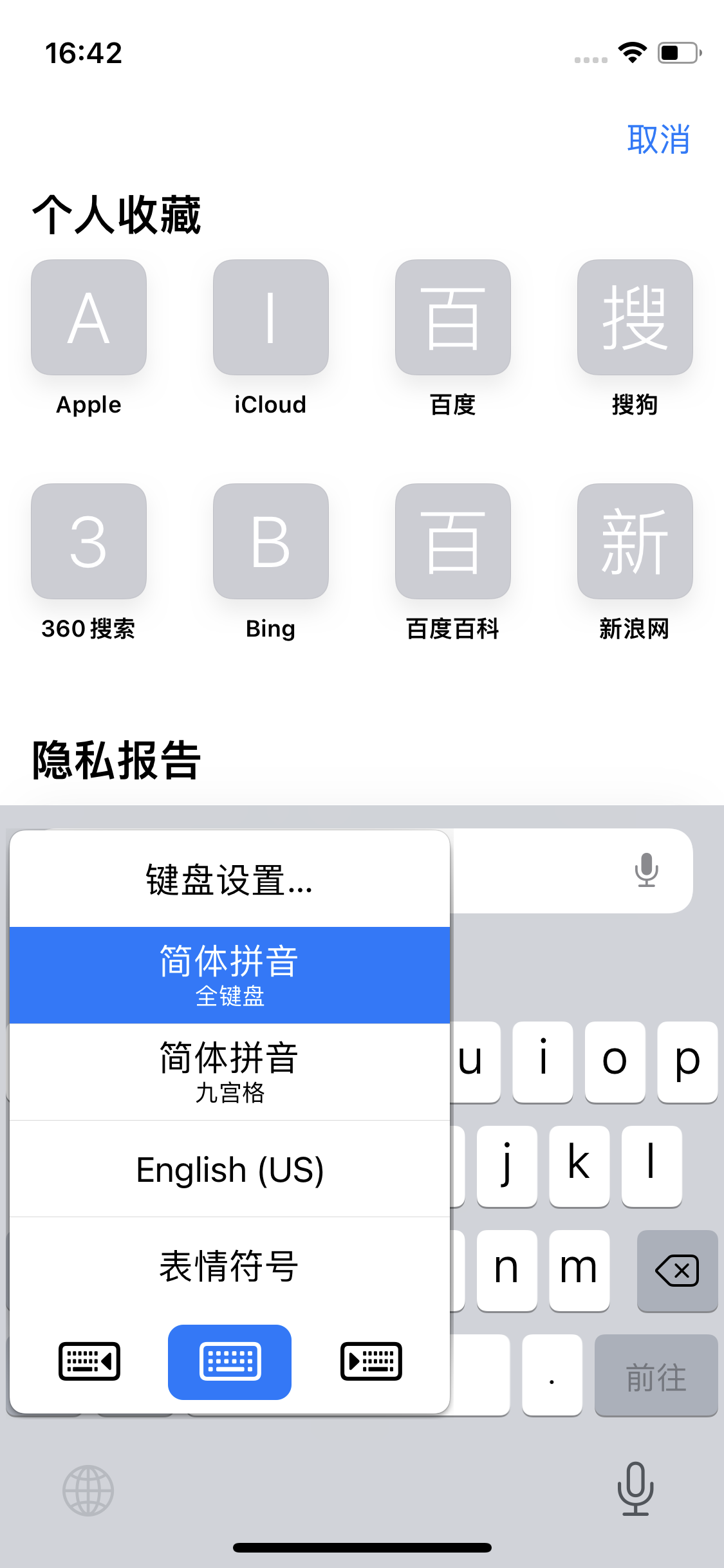
二:快速输入
其实如果注重输入速度,有两个输入方式很值得尝试,一个是语音输入,另一个是滑动输入。
如今的语音输入精准度真的会远超你的想象,目前影响语音输入的唯一障碍,可能就是在公共场合说话不太方便了。
点击键盘右下角的麦克风就可以直接语音输入了,甚至都可以给你自动补全标点符号。
设置方式:设置>通用>键盘>启用听写。
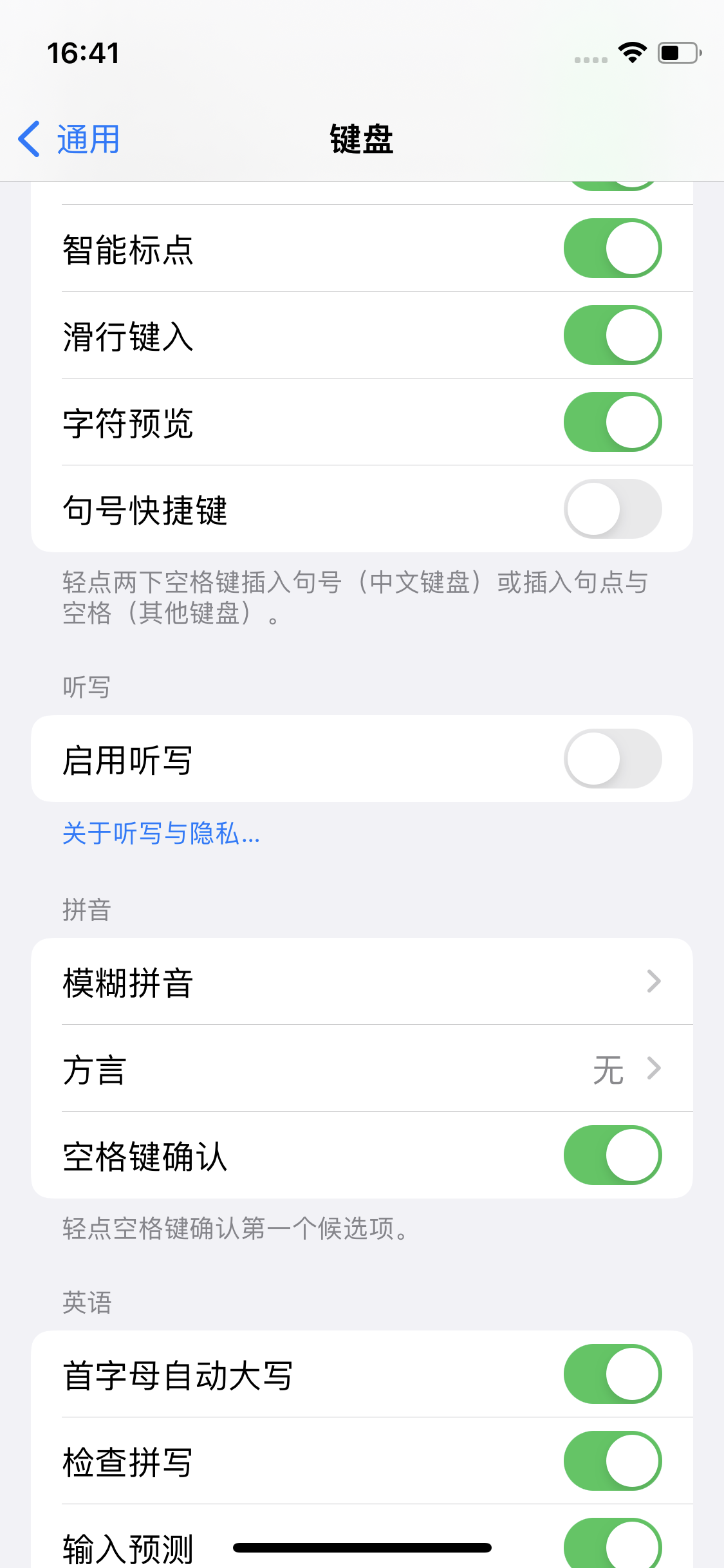
当然,如果你用不到语音输入,还特别讨厌键盘右下角的麦克风,也可以关闭启用听写就可以了。
另一个则是滑动输入。新工具最典型的特点就是,刚开始使用的时候其实是会大幅降低效率的。因为即便原来的工具效率不高,但是因为更熟练,实际的效率往往要高于新上手的新工具。
但是如果你真的很注重输入速度,强烈建议尝试一下滑动输入,效率绝对可以成倍提升,坚持用几天,效率提升绝对是肉眼可见的哇!
设置方式:设置>通用>键盘>滑行键入。
三:输入框中关闭输入法
有些时候,当我们需要浏览自己编写的大量内容时,底部的输入法就会显得很讨厌了!其实只要把手指放在输入法上侧轻轻下滑一定的距离,然后松开手指,输入法就自动关闭了。
四:锁定大写
双击左侧向上按钮,就可以立刻锁定大写输入了。
如果不生效,可以按照如下方法设置。设置方式:设置>通用>键盘>启动大写锁定。
五:选中文本
任何涉及文本编辑的地方,只要长按一般就可以选中词语,或者跳出选择框,选择就是选中单词或者词语,全选则会选中所有文本。
实际上也有更快的操作方式,那就是双击想要选择的文本,注意,第二次点击后手指不要松开,这样就可以直接选中单词或者词语了。如果是要选择一段文字,就可以直接拖动手指选择,而不需要专门拖动两侧的光标。而如果是要选择完整的段落,一般只要三连击就可以了。
六:快速移动光标
在编写文字信息的时候,如果发现拼写错误,一般可以直接用手指点击对应的位置,然后进行修改。但是有时候依靠点击其实很难定位到出错的位置,这个时候就可以借助快速移动光标功能了。
方法一: 直接手指按住闪动的光标,然后就可以移动了!
方法二: 如果你使用的是iPhone自带的输入法,那就可以直接按住空格按钮,然后键盘就变成触控板了。






















